録画番組の持ち出しダウンロードが途中で失敗します(Windows)
DiXiM Play U Windows版 ダウンロード/WOLモジュール
録画番組の持ち出し機能を利用するには、別途モジュールをインストールしておく必要があります。
モジュールのzipファイル(DownloadWolService_Installer.zip)をダウンロード・解凍し、 Setup.exe を実行してインストールしてください。
ダウンロード機能用補助サービスの状態について
別途インストールしたダウンロード/WOLモジュールは「DiXiM Play U 用補助サービス」としてシステムに登録されます。
「タスクマネージャ」の「サービス」より、「DownloadMoveServiceU」が「実行中」状態になっていることをご確認ください。
- Windowsの検索窓より「タスクマネージャ」を検索、起動します。「サービス」のタブを開きます。
- タスクマネージャの「サービス」タブを開きます。
- 「DownloadMoveServiceU」が「実行中」状態になっていることを確認します。
- 「DownloadMoveServiceU」が「停止」状態の場合、右クリックメニューより「開始」を選択します。
※「実行中」の場合でも、「再起動」することで、問題が改善する可能性があります。 - 「開始」の状態にならない場合は、ダウンロード/WOLモジュール(DiXiM Play U 用補助サービス)の再インストールをお試しください。
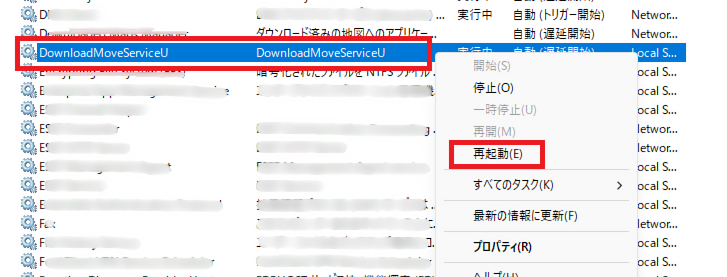
パソコンのセキュリティソフト
セキュリティソフトを有効にしている場合は、DiXiM Play アプリ本体や「DiXiM Play U 用補助サービス」の通信が許可されていることを確認します。
セキュリティソフト設定方法については、セキュリティソフトのマニュアルやサポートサイトで確認してください。
設定内容が不明な場合は、一時的にセキュリティソフトを無効にすることでの効果の有無をお試しください。
利用環境の見直し
レコーダー側の配信機能制限について
持ち出し転送中に、レコーダー側の操作や予約録画開始などにより、機能制限がかけられた可能性があります。
レコーダーの状態を確認の上、録画番組の持ち出しダウンロードを実行してください。
- 他機器への配信中
- 番組録画中
- ダビング中
- ホームメニューから設定を変更中
- インターネットサービスのビデオタイトルを視聴中
※機能制限について、レコーダーの取扱説明書でご確認ください。
レコーダー持ち出し転送の仕様について
レコーダーによっては、録画番組を持ち出し用に変換処理を実行しながら転送する機種があります。
変換と転送を平行処理した場合、レコーダーに負荷がかかり、また時間もかかるため、途中でエラーとなる可能性が高くなります。
レコーダー側で予め持ち出し番組を作成した上で、録画番組の持ち出しダウンロードを実行してください。
ストレージの空き容量
デバイスのストレージ空き容量が足りない場合は、ダウンロードが途中でキャンセルされます。
またレコーダーの機種によっては、HDDの空き領域を使用して持ち出し転送を行うため、空き領域が少ない場合、転送エラーが発生することがあります。
ストレージの空き容量を確保した上で、録画番組の録画番組の持ち出しダウンロードを実行してください。
ネットワーク環境
アプリで持ち出し番組をダウンロード中に、ネットワーク(通信)系の障害に起因して転送が失敗した場合、エラーコード「0×0801」が表示される場合があります。
その場合は、ネットワーク環境を見直してください。
Wi-Fi環境
Wi-Fi環境見直しのポイントはいくつかあります。
該当FAQページの内容をご確認ください。
有線LAN接続
Wi-Fiより、設置環境による影響は受けにくいので、可能であればレコーダーの有線LAN接続をお試しください。
レコーダーやネットワーク機器のリブート
レコーダーはパソコンのように、複雑なプログラムで動作しており、長時間使用しているうちに様々な要因で動作が不安定になり、テレビ番組のネットワーク配信ができなくなっている場合があります。
レコーダーのリフレッシュのため、再起動をお試しください。
1.レコーダーをシャットダウンします。
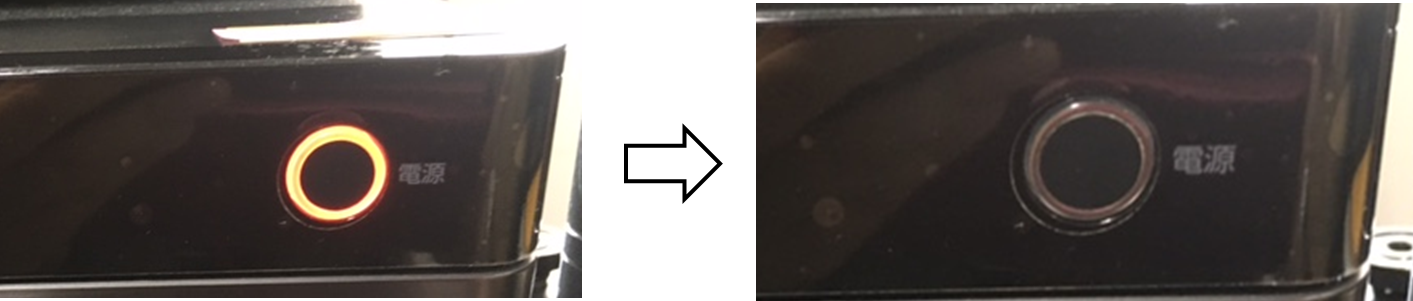
※リモコン操作が効かない場合は、機種によって、本体側電源ボタンの長押しやリセットボタンで強制シャットダウンできる場合があります。
シャットダウンの方法は、レコーダーの取扱説明書をご確認下さい
2.レコーダーのコンセントを抜きます。

3.数分間待ちます。
4.レコーダーのコンセントを挿して、電源を入れます。
持ち出しダウンロード所要時間について
録画番組の持ち出しダウンロード所要時間は、録画時間、レコーダー機器の録画モード、レコーダーの配信性能、デバイスの通信性能、ネットワーク環境に依存します。
目安として、ビットレート1.5Mbpsの1時間番組をダウンロードする際の所要時間は、20分程度となります。
ダウンロードに時間がかかる場合は、デバイスを充電しながら利用してください。